截取屏幕上的内容。
对屏幕上的内容截屏,然后使用“标记”来强调重点。也可以实时录制屏幕,制作教学视频。之后,可使用“隔空投送”、“邮件”或“信息”将截取的内容共享给同事,或者将截屏存储到“照片”,方便将其融入学习项目。

对屏幕上的内容截屏,然后使用“标记”来强调重点。也可以实时录制屏幕,制作教学视频。之后,可使用“隔空投送”、“邮件”或“信息”将截取的内容共享给同事,或者将截屏存储到“照片”,方便将其融入学习项目。
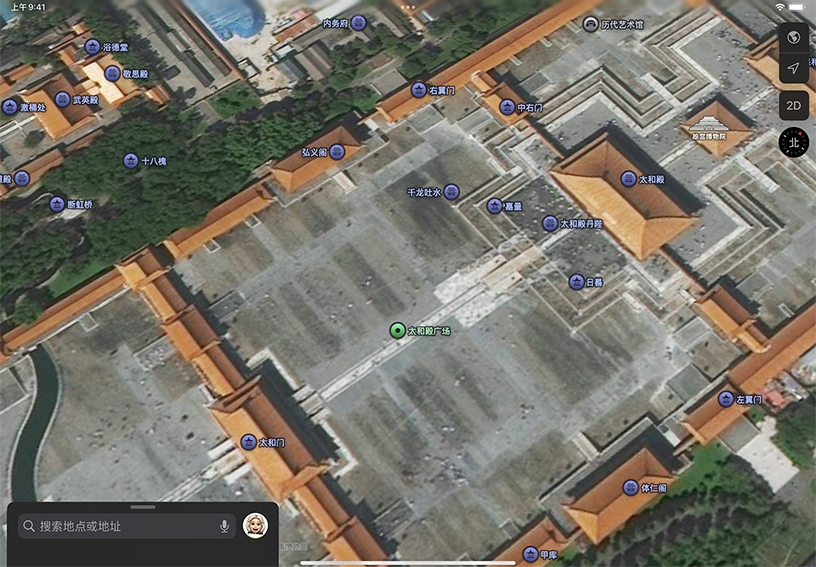
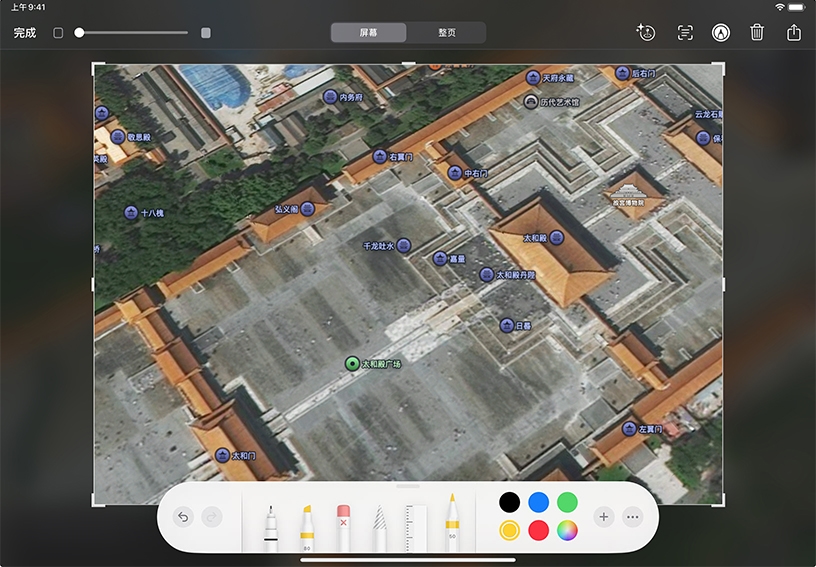
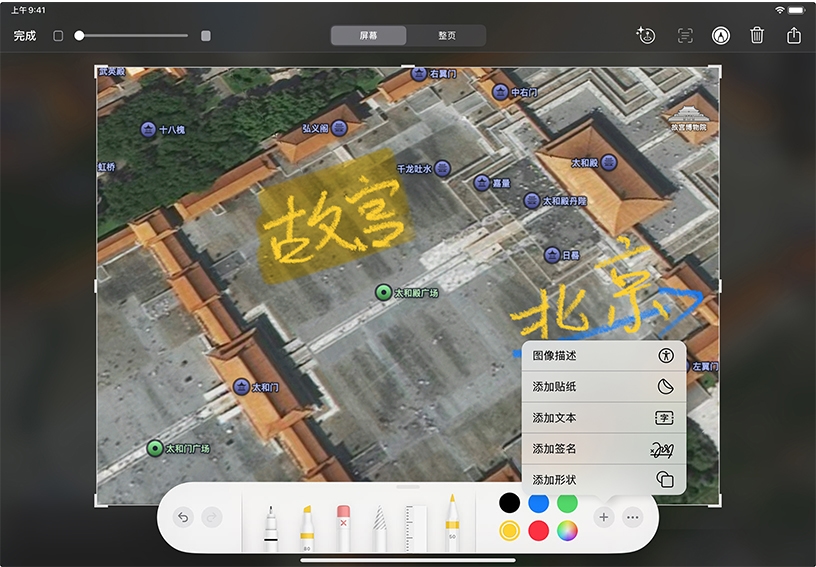
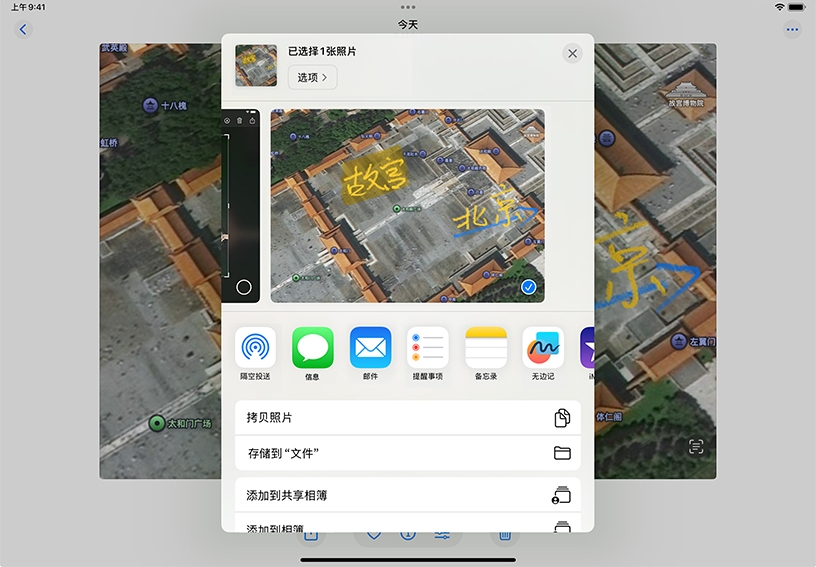
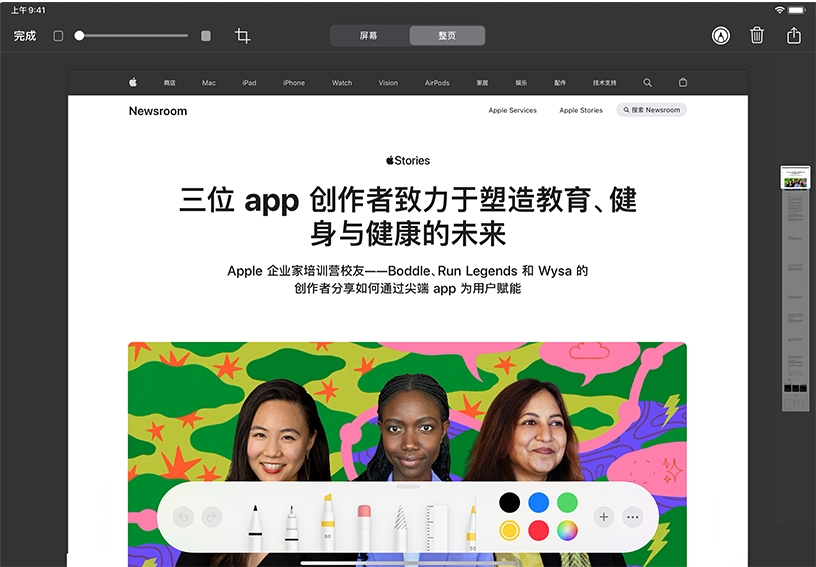
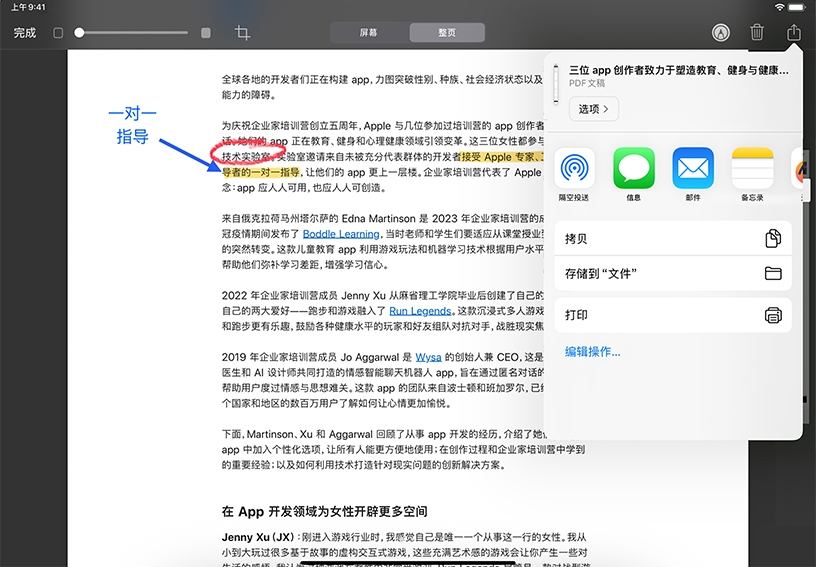
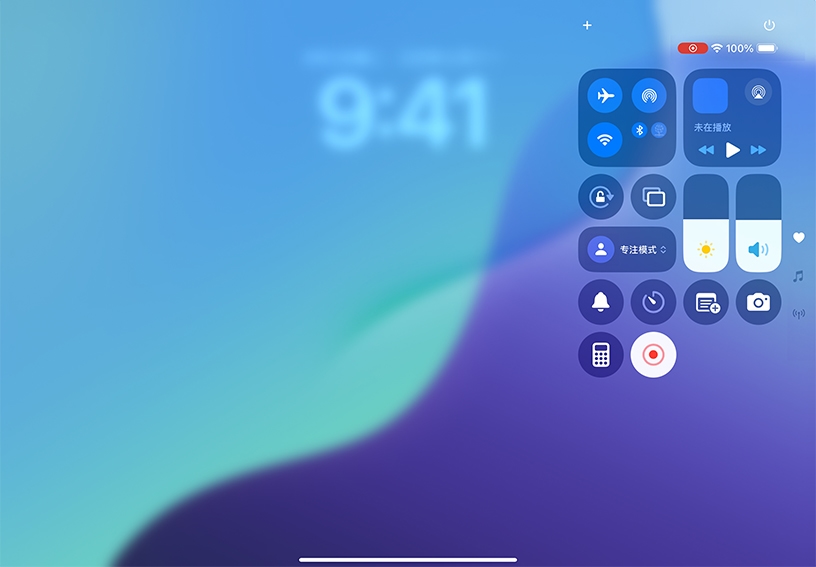
截取屏幕快照。同时快速按下并松开顶部按钮和任一音量按钮,即可完成截屏。轻点截屏缩略图,就能打开和编辑截屏。
裁剪屏幕快照。拖动裁剪矩形框上的控制柄,或者开合双指来放大或缩小图像,以此完成裁剪。
使用“标记”工具,可添加文字或绘图。轻点“添加”![]() ,以添加图像描述、贴纸、文本框、签名或形状。
,以添加图像描述、贴纸、文本框、签名或形状。
存储并共享截屏。轻点“完成”,然后轻点“存储到‘照片’”。在“照片”中,打开截屏,轻点“共享”![]() ,然后选取一种发送方式。
,然后选取一种发送方式。
创建整页 PDF。对网页或包含多页内容的 Pages 文稿进行截屏。轻点截屏缩略图以将其打开。依次轻点“整页”、“完成”和“存储 PDF 到‘文件’”,选取存储位置,然后轻点“存储”。这会截取整个文稿 (例如,整个网页),而不仅限于屏幕上看到的部分。
标注 PDF。使用标记工具,可在 PDF 的任意位置添加文本、高亮显示内容或添加其他注解。依次轻点“完成”和“存储到‘文件’”,选取存储位置,然后轻点“存储”。
对屏幕进行录像。打开“控制中心”,轻点“录屏”![]() 以开始录制,然后退出“控制中心”。轻点屏幕顶部状态栏中的“录屏”
以开始录制,然后退出“控制中心”。轻点屏幕顶部状态栏中的“录屏”![]() 以结束录制。录制的视频会被存储到“照片”图库,你可在其中对录制的内容进行编辑和修剪。
以结束录制。录制的视频会被存储到“照片”图库,你可在其中对录制的内容进行编辑和修剪。
识别并共享网页上的特定元素。截取截屏,使用“放大器”、箭头和文本工具将关注点引导至相关细节上,然后共享图像。
进行录屏,使用“地图”在大城市进行“空中寻宝”,并添加解说来描述你的发现。

指向 Apple Education Community 中这个页面的链接已拷贝至剪贴板。